Отмена задания на печать
Следуйте этой процедуре отмены задания печати, если появляется сообщение с предложением подачи бланка.
![]() Нажмите на клавишу [Сброс задания].
Нажмите на клавишу [Сброс задания].
Появляется экран “Сброс задания?”
![]() Выберите текущее или все задания (включая текущее), используя клавишу [
Выберите текущее или все задания (включая текущее), используя клавишу [![]() ] или [
] или [![]() ].
].
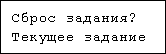
Можно также аннулировать отмену. Печать возобновляется, если выбрать [Пpoдoлж.пeчaть], а затем нажать на клавишу [![]() Ввод]
Ввод]
![]() Нажмите на клавишу [
Нажмите на клавишу [![]() Ввод].
Ввод].
Появится сообщение с подтверждением.

Если после появления сообщения вы нажмете на клавишу [Выход], печать возобновляется.
![]() Нажмите на клавишу [
Нажмите на клавишу [![]() Ввод].
Ввод].
Задание отменяется. После окончания процедуры отмены появляется сообщение.
![]()
Если принтер используется несколькими компьютерами, будьте осторожны, чтобы не отменить чужое задание печати.
В Windows, если принтер соединен с компьютером параллельным кабелем, посланные задания на печать могут быть отменены, если клавиша [Сброс задания] нажимается в то время, как на панели управления отображается “Ожидание данных печати...”. Через установленный посредством [Taймep вв./выв.] в [Интepф.гл.кoмп.] интервал времени может быть послано следующее задание на печать. Задание на печать, посланное от другого компьютера-клиента в этом случае не отменяется.
Вы не можете прекратить печать данных, уже находящихся в обработке. Поэтому после нажатия на клавишу [Отмена задания] может быть отпечатано еще несколько страниц.
Для остановки задания печати с большим объемом данных может потребоваться большой период времени.
Чтобы остановить распечатку данных см. раздел "Отмена задания печати".

